SKKN Vận dụng Microsoft Office Excel sáng tạo, linh hoạt vào xử lý các bảng tổng hợp số liệu; Sổ điểm cá nhân một cách “nhanh – chính xác – khoa học – an toàn – hiệu quả
Đối với cơ quan Phòng giáo dục đào tào nói chung và với đơn vị trường học nói riêng thì thường xuyên phải đối mặt với rất nhiều bảng tổng hợp thống kê số liệu từ đơn giản đến phức tạp, khi công nghệ thông tin còn chưa phát triển, việc thống kê số liệu của các cấp các ngành hầu hết được sử dụng bằng văn bản viết tay nên còn gặp rất nhiều khó khăn trong công tác thống kê. Đến nay, khi công nghệ thông tin đã trở thành một công cụ lao động "Trí tuệ" giúp cho con người rất nhiều trong công việc và trong công tác thống kê số liệu; hơn nữa, con người đã tạo ra được rất nhiều phần mềm, công cụ, tiện ích để hỗ trợ trong từng công việc cụ thể, đặc biệt là bảng tính Excell một giải pháp tối ưu cho từng con số và thuận tiện hơn cho việc thống kê số liệu.
Mặc dù Ms. Excel hữu dụng đến thế, song để làm chủ được phần mềm này đòi hỏi chúng ta phải biết cách khai thác thế mạnh của những công cụ mang tính chuyên nghiệp, cũng như sự kết hợp giữa các hàm một cách uyển chuyển và tinh tế làm thế nào phát huy hết được những tính năng độc đáo và ưu việt của MS. Excel để giải quyết được nhiều công việc trong thực tiễn một cách hiệu quả và đặc biệt hơn nữa là sẽ giảm bớt gánh nặng cho những người làm công tác thống kế và tổng hợp.
Với những nguyên do trên và qua những lần làm việc nhiều trên bảng tính Excel, tôi đã mạnh dạn đi sâu vào nghiên cứu đề tài. "Vận dụng Microsoft Office Excel sáng tạo, linh hoạt vào xử lý các bảng tổng hợp số liệu; Sổ điểm cá nhân một cách “nhanh – chính xác – khoa học – an toàn – hiệu quả”".
Tóm tắt nội dung tài liệu: SKKN Vận dụng Microsoft Office Excel sáng tạo, linh hoạt vào xử lý các bảng tổng hợp số liệu; Sổ điểm cá nhân một cách “nhanh – chính xác – khoa học – an toàn – hiệu quả
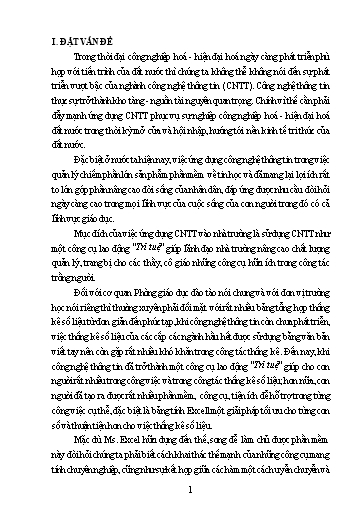
otect ở hộp thoại Confirm password. Cuối cùng nhấp chọn OK. Để gỡ Password đã lập vào Tool/Protection/Unprotect Sheet, hộp thoại xuất hiện gõ lại mật khẩu đã đặt vào ô Password, rồi nhấp chọn OK. Sau đây tôi đưa ra giải pháp cho một số bảng tổng hợp thường xuyên gặp phải như sau: a. Xử lý các bảng tổng hợp thống kê số liệu. Đối với các đơn vị trường học thì sau mỗi lần khảo sát chất lượng định kỳ nhà trường phải tổng hợp kết quả khảo sát chất lượng để gửi về Phòng GD&ĐT ngay sau khi hoàn thành công tác chấm thi. Với thời gian không nhiều mà nhà trường vừa phải chấm thi vừa phải tổng hợp, xử lý số liệu để nộp lên thì thật vất vả. Để giúp Ban giám hiệu không còn phải lo lắng khi tổng hợp và xử lý kết quả qua các lần khảo sát định kỳ, tôi đưa ra một số kinh nghiệm nhỏ như sau: BẢNG TỔNG HỢP KẾT QUẢ KHẢO SÁT CHẤT LƯỢNG CỦA KHỐI LỚP Với bảng thống kê này, ta chỉ cần nhập số điểm giỏi, khá, trung bình, yếu và sĩ số lớp học, số học sinh dự thi là được. Còn đối với các ô số điểm trung bình trở lên và tỉ lệ % sẽ tự động cập nhật bằng cách thiết lập các hàm của Excel. Đáng lẽ ra số học sinh dự thi không cần phải nhập, mà chỉ cần dùng công thức tính tổng số điểm giỏi, khá, trung bình, yếu là được. Nhưng mục đích của tôi nhập số học sinh dự thi là để kiểm tra được việc có xẩy ra trường hợp sót bài học sinh hay không bằng cách tôi so sánh tổng số điểm giỏi, khá, trung bình, yếu có bằng tổng số học sinh dự thi hay không nếu bằng thì không sót bài học sinh và ngược lại. Chúng ta sẽ làm cho bảng tính tự động cập nhật số liệu ở các ô tính tỉ lệ phần trăm bằng cách: Ở ô E8 ta nhập vào công thức: =E8/C8 sau đó ấn phím Enter. Đến đây ta mới thực hiện phép chia bình thường của ô E8 chia cho ô C8 mà thôi chứ chưa tính được tỉ số % theo yêu cầu. Để giá trị trong ô được ghi theo kiểu 0,0% tức là có 1 chữ số thập phân, ta thực hiện như sau: Vào Format/Cells.../ở ô Category chọn Number/ở ô Decimal places chỉnh lại để có số 1 (1 chữ số thập phân), quay lại ô Category chọn Custum ở dòng đầu tiên của ô Type đã ghi sẵn số 0,0 ta gõ vào phía sau ký hiệu % . OK là được. Cuối cùng ta copy công thức vừa tạo cho các cột tính tỉ lệ %. Ở ô B13 ta gõ vào công thức: = sum(B8:B12) sau đó ấn phím Enter. Copy công thức vừa tạo vào các ô số lượng ở hàng tổng (D13, F13, H13, J13, L13, N13, P13, R13, S13, V13). Ở ô X8 ta chọn khối X8:X13 định dạng chữ in đậm và in nghiêng, chọn màu chữ là màu đỏ, rồi gõ vào công thức sau : =IF(OR((D10+F10+H10+J10)C10;(N10+P10+R10+T10)C10);"Er";"") ấn phím Enter để kết thúc. Copy công thức vừa tạo vào khối ô X9:X12. Với công thức này máy sẽ báo cho chúng ta biết: Nếu tổng số số điểm giỏi, khá, trung bình, yếu ở một trong hai môn Toán, Tiếng việt mà không bằng với giá trị ô tổng số học sinh dự thi thì máy sẽ báo lỗi cho chúng ta biết với chữ "Er" màu đỏ (màu chữ ta có thể chọn với bất kỳ màu nào cũng được), còn nếu cả hai đều bằng nhau thì máy sẽ không báo lỗi gì cả. Với sự cảnh báo này sẽ giúp cho chúng ta xem lại những dòng có số liệu nhập vào không đúng. Ở ô L8 gõ vào công thức: = D8 + F8 + H8 ấn phím Enter để kết thúc. Copy ô vừa tạo vào khối L9:L12 và khối V8:V12. Cuối cùng ta sẽ có một bảng thống kế số liệu chính xác và khoa học như sau: Đối với các khối lớp 2, 3, 4, 5 thiết lập tương tự như trên. Đối với bảng tổng hợp kết quả toàn trường không cần phải nhập số liệu vào mà sẽ được tự động cập nhật số liệu từ các Sheet của khối 1, 2, 3, 4, 5 mà ta đã cập nhật trước đó bằng cách thực hiện liên kết số liệu ở các Sheet của khối ,1, 2, 3, 4, 5 vào Sheet của toàn trường. Nếu bảng tổng hợp kết quả của các khối lớp được cập nhật một cách chính xác thì tất cả những số liệu được cập nhật vào bảng tổng hợp kết quả toàn trường cũng sẽ chính xác. BẢNG TỔNG HỢP KẾT QUẢ KHẢO SÁT CHẤT LƯỢNG TOÀN TRƯỜNG Để tổng hợp số liệu ở Sheet TOAN TRUONG GKI ta thực hiện như sau: Ta thấy rằng địa chỉ ô số lượng điểm giỏi môn tiếng việt của khối 1 là D8 và nó chính là giá trị của ô số lượng điểm 10 môn Tiếng việt của khối 1 có địa chỉ là D13 của Sheet GK K1. Vậy để cập nhật số liệu ô D13 của Sheet GK K1 sang ô D8 của Sheet TOAN TRUONG GKI ta thực hiện như sau: Vào ô D8 gõ dấu bằng (=) sau đó nháy chuột vào Sheet GK K1, nháy chuột vào ô D13 ấn phím Enter để kết thúc, lúc này lập tức ô D8 sẽ có giá trị là 102. Và trong ô D8 sẽ có công thức là ='GKI K1'!D13. Để cập nhật số liệu cho các ô C8, E8, F8, G8, H8, I8, J8, K8, L8, M8, N8, O8, P8, Q8, R8, S8, T8, U8, V8, W8 ta chỉ cần copy công thức ='GKI K1'!D13 vào các ô đó là được . Còn ô tổng thì chúng ta làm tương tự như ở bảng tổng hợp của khối 1. Ta làm tương tự đối với khối lớp 2, 3, 4, 5. Nếu là khối lớp 2 ta chọn sheet GK K2, khối lớp 3 ta chọn Sheet GK K3, khối lớp 4 ta chọn Sheet GK K4, khối lớp 5 ta chọn Sheet GK K5. Như vậy, chỉ bằng những công thức đơn giản mà chúng ta đã có được bảng kết quả chất lượng của toàn trường một cách nhanh chóng và với độ chính xác cao mà không cần phải nhập lại kết quả của từng khối vào bảng tổng hợp. Với các bảng tổng hợp chất lượng cuối kỳ ta chỉ cần copy các bảng tổng hợp chất lượng giữa kỳ là được. Đến đây, tôi đưa ra giải pháp copy Sheet trong một bảng tính như sau: Để copy Sheet ta nháy chuột vào Sheet cần copy, nháy chuột trái vào Sheet đó đồng thời nhấn giữ phím CTRL và kéo thả chuột vào vị trí mới. Với cách copy này ta không phải định dạng lại bảng tính nữa (không phải chỉnh sữa), chỉ cần nhập số liệu vào ô nhập là được, còn các ô đã thiết lập công thức sẽ tự động đưa ra kết quả. Do đó, ta chỉ cần thiết lập công thức cho một bảng tổng hợp đầu tiên là được, các bảng khác ta sẽ thực hiện thao tác copy. Để bảng tính an toàn hơn, chúng ta có thể thiết lập mật mã bảo vệ cho bảng tính đề phòng khi có người ngoài muốn chỉnh sửa số liệu làm mất tính khách quan, ta thiết lập đặt Password cho bảng tính. Tôi tin rằng, với giải pháp mà tôi đưa ra trên thì Ban giám hiệu các trường sẽ không còn lo lắng khi làm công tác thống kê tổng hợp nữa. Ngoài những bảng tổng hợp chất lượng qua các lần khảo sát định kỳ thì ở các trường học còn phải thường xuyên tổng hợp các số liệu khác từ đơn giản đến phức tạp. Chẳng hạn như: cứ sau khi tổ chức một cuộc thi nào đó thì nhà trường phải thiết lập một bảng tổng hợp thi đua giữa các khối lớp, giữa các em học sinh với nhau, ... mà đã thi đua thì phải có xếp hạng. Đối với các bảng tổng hợp thi đua mà chỉ xếp thứ hạng dựa vào 1 tiêu chí thì thực hiện đơn giản, ví dụ như: Bảng tổng hợp kết quả học sinh giỏi qua các lần thi, xếp thứ hạng học sinh chỉ dựa vào tổng điểm 2 môn. Còn đối với các bảng tổng hợp thi đua phức tạp hơn là khi xếp thứ hạng phải dựa vào 2 hoặc 3 tiêu chí, chẳng hạn: Bảng tổng hợp kết quả vở sạch - chữ đẹp qua các lần thi, khi xếp thứ phải dựa vào % loại A và % loại B, hoặc bảng tổng hợp kết quả học sinh thi giải toán trên mạng và tiếng anh trên mạng, khi xếp loại cũng phải dựa vào điểm thi vào thời gian làm bài, ... Vậy để giúp các thầy cô tổng hợp các bảng thi đua phức tạp đó tôi đưa ra giải pháp như sau: BẢNG TỔNG HỢP KẾT QUẢ VSCĐ HỌC KỲ I Để tính tỉ lệ % của loại A, loại B thì ta thực hiện lập công thức tính tương tự như cách tính tỉ lệ % số lượng điểm giỏi, khá, trung bình, yếu của bảng tổng hợp chất lượng mà tôi đã thiết lập ở phần trên. Tôi sẽ đưa ra giải pháp xếp thứ hạng của các lớp dựa vào % loại A và % loại B. Sỡ dĩ ta phải dựa vào % loại B nữa là vì nếu 2 lớp có kết quả % loại A bằng nhau thì lúc này để xếp đúng thứ hạng ta phải dựa vào kết quả % loại B của 2 lớp đó, nếu lớp nào có tỉ lệ % loại B ít hơn thì lớp đó sẽ được xếp thứ hạng trên so với lớp có tỉ lệ % loại B cao hơn. Ta xếp thứ như sau: Chọn khối B5:G25, nháy chuột vào Data chọn Sort như hình dưới: Hộp thoại Sort xuất hiện, tại ô của vùng Sort by ta chọn Column E (cột tỉ lệ % loại A), nháy chuột vào Descending để sắp xếp cột E theo thứ tự giảm dần. Ở vùng Then by ta chọn Column G (cột tỉ lệ % loại B), nháy chuột vào Ascending để sắp xếp cột G theo thứ tự tăng dần (như hình minh họa phía dưới). Cuối cùng nháy chuột vào nút OK để hoàn tất công việc sắp xếp. Để xếp thứ tự vào ô thứ tự ta chỉ cần thực hiện đánh số thứ tự tự động bắt đầu từ 1 là được (cách đánh số thứ tự tự động đã được tôi trình bày rõ ở phần kinh nghiệm nhỏ phía trên). Lưu ý, nếu như có trường hợp giá trị ở ô % loại A và % loại B bằng nhau thì ta phải xếp các lớp đó vào cùng một hạng. Sau khi hoàn tất các công đoạn ta có được bảng tổng hợp như sau: Như vậy, chỉ cần một vài thao tác nháy chuột đơn giản mà chúng ta có thể xếp thứ hạng của bất kỳ bảng tổng hợp nào. Đối với bảng tổng hợp kết quả thi giải toán trên mạng hoặc giải tiếng anh trên mạng các bước để thực hiện sắp xếp thứ hạng của học sinh cũng giống như các bước sắp xếp được trình bày ở trên. BẢNG TỔNG HỢP KẾT QUẢ THI GIẢI TIẾNG ANH TRÊN MẠNG b. Sau mỗi lần khảo sát chất lượng định kỳ xong là các đồng chí giáo viên chủ nhiệm phải hoàn thành mẫu sau nộp về nhà trường bằng văn bản viết tay. Nếu mẫu báo cáo này mà các đồng chí giáo viên chủ nhiệm thực hiện nhập thủ công bằng tay thì mất rất nhiều thời gian và độ chính xác sẽ không được tuyệt đối bởi vì ngoài việc nhập điểm của các em học sinh vào thì các đồng chí còn phải tính số lượng điểm giỏi, điểm khá, điểm trung bình, điểm yếu, rồi tính tỉ lệ %, tính điểm trung bình chung nữa. Để khắc phục những khó khăn trên tôi xin trình bày giải pháp như sau: Chúng ta sẽ thực hiện bảng này bằng bảng tính Excel, nếu bảng này được thực hiện trên Excel thì các đồng chí giáo viên chủ nhiệm chỉ việc nhập điểm của học sinh vào là được, còn tính số điểm giỏi, khá, trung bình, yếu, tính tỉ lệ %, tính điểm trung bình chung sẽ được thiết lập các hàm tự động cập nhật. BẢNG THEO DÕI KẾT QUẢ CÁC ĐỢT KIỂM TRA ĐỊNH KỲ - Để tính số lượng điểm giỏi ta thực hiện như sau: Gõ công thức sau vào ô C44: =COUNTIF(C6:C41;">=9") ấn Enter để kết thúc. Copy công thức này vào các ô F44, G44, I44, K44, M44, O44, Q44, S44, U44 để tính số điểm giỏi cho các ô đó. Với công thức này được hiểu như sau: máy sẽ đếm số điểm lớn hơn hoặc bằng 9 trong khối C6 đến C41. - Để tính số điểm khá ta thực hiện như sau: Gõ công thức sau vào ô C45: =(COUNTIF(C6:C41;">=7"))-(COUNTIF(C6:C41;">=9")) ấn Enter để kết thúc. Copy công thức này vào các ô F45, G45, I45, K45, M45, O45, Q45, S45, U45 để tính số điểm khá cho các ô đó. Với công thức này được hiểu như sau: máy sẽ lấy những ô có giá trị lớn hơn hoặc bằng 7 ngoại trừ những ô có giá trị lớn hơn hoặc bằng 9 thì không lấy. - Để tính số lượng điểm trung bình ta thực hiện như sau: Gõ công thức sau vào ô C46: =(COUNTIF(C6:C41;">=5"))-(COUNTIF(C6:C41;">=7")) ấn Enter để kết thúc. Copy công thức này vào các ô F46, G46, I46, K46, M46, O46, Q46, S46, U46 để tính số điểm trung bình cho các ô đó. Với công thức này được hiểu như sau: máy sẽ lấy những ô có giá trị lớn hơn hoặc bằng 5 ngoại trừ những ô có giá trị lớn hơn hoặc bằng 7 thì không lấy. - Để tính số lượng điểm yếu ta thực hiện như sau: Gõ công thức sau vào ô C47: =COUNTIF(C6:C40;"<5") ấn Enter để kết thúc. Copy công thức này vào các ô F47, G47, I47, K47, M47, O47, Q47, S47, U47 để tính số điểm yếu cho các ô đó. Với công thức này được hiểu như sau: máy sẽ lấy những ô có giá trị bé hơn 5. - Để tính số lượng điểm yếu ta thực hiện như sau: Gõ công thức sau vào ô C48: =COUNTIF(C6:C40;">=5") ấn Enter để kết thúc. Copy công thức này vào các ô F48, G48, I48, K48, M48, O48, Q48, S48, U48 để tính số điểm trung bình trở lên cho các ô đó. Với công thức này được hiểu như sau: máy sẽ lấy những ô có giá trị lớn hơn hoặc bằng 5. - Để tính điểm trung bình chung ta thực hiện như sau: Gõ công thức sau vào ô C49: =SUM(C6:D41)/39 Enter để kết thúc. Copy công thức này vào các ô F49, G49, I49, K49, M49, O49, Q49, S49, U49 để tính số điểm trung bình chung cho các ô đó. Với công thức này được hiểu như sau: máy sẽ cộng số điểm ở các ô C6:C41 rồi chia cho số lượng học sinh, cụ thể ở đây là chia cho 39. - Để tính tỉ lệ % ta thực hiện tương tự ở phân trên đã trình bày ở mục a. Sau khi hoàn tất các công thức ta sẽ có bảng kết quả như sau: Cuối cùng tôi muốn đưa ra giải pháp giúp các đồng chí giáo viên chủ nhiệm hoàn thành tốt sổ điểm cá nhân một cách kịp thời. Các đồng chí giáo viên chủ nhiệm ngoài việc phải hoàn thành các con điểm vào sổ điểm lớn thì các đồng chí còn phải hoàn thành các con điểm vào sổ điểm cá nhân nữa để theo dõi tình trạng học sinh học như thế nào trong từng tháng của các môn học: Toán, Tiếng việt, khoa học, Lịch sử + Đại lý. Trong cuốn sổ điểm cá nhân này, các đồng chí giáo viên chủ nhiệm phải: - Vào 4 con điểm kiểm tra thường xuyên. - Tính điểm trung bình cho 4 con điểm đó. - Nhập điểm kiểm tra vào. - Tính điểm trung bình chung của điểm kiểm tra và điểm trung bình. - Xếp thứ. Với nhiều công đoạn như vậy nếu các đồng chí giáo viên thực hiện bằng văn bản viết tay thì rất tốn công sức, mất nhiều thời gian, độ chính xác không cao nhất là công đoạn xếp thứ. Nếu sổ điểm cá nhân được thực hiện trên máy thì các đồng chí giáo viên chỉ cần nhập điểm học sinh vào là được. Cách tính điểm trung bình: Tại ô H4 gõ công thức: =(D4+E4+F4+G4)/4 ấn Enter để kết thúc. Copy công thức vào khối ô H5:H40 và khối ô O4:O40. Cách xếp thứ thì thực hiện giống như tôi đã trình bày ở phần trên. Để bảo đảm an toàn cho sổ điểm ta có thể thiết lập Password cho bảng tính. III. KẾT LUẬN: 1. Hiệu quả của sáng kiến kinh nghiệm: Qua quá trình nghiên cứu và thực nghiệm tôi nhận thấy việc ứng dụng MS.Excel vào xử lý số liệu ở các bảng tổng hợp thống kê, ... đã hỗ trợ cho bản thân tôi nói riêng, Ban giám hiệu và các đồng chí giáo viên ở các trường nói chung rất nhiều trong công tác thống kê và tổng hợp số liệu, đó là: - Giảm thiểu tối đa thời gian hoàn thành công việc, giảm nhẹ công sức làm việc mà vẫn đảm bảo được độ chính xác tuyệt đối, đặc biệt hơn nữa đó là đảm bảo tính an toàn cho từng bảng tổng hợp. - Giúp những người làm công tác quản lý nhẹ nhàng hơn, thuận tiện hơn trong việc tập trung làm những báo cáo bằng các biểu mẫu thống kê số liệu từ đơn giản đến phức tạp. - Giúp quý thầy, cô giáo giảm bớt được cường độ lao động, sự căng thẳng trong công tác chủ nhiệm của mình. - Điều quan trọng nữa đó là sẽ lưu giữ được kết quả qua nhiều năm học. Với đề tài này nó phù hợp với tất cả các lĩnh vực và công việc có liên quan đến tính toán, xếp hạng, tổng hợp và thống kê số liệu. 2. Bài học kinh nghiệm: Để có thể ứng dụng tốt MS.Excel vào phục vụ các mục đích của mình thì mỗi chúng ta cần phải: - Có sự đam mê nghiên cứu, tìm tòi và học hỏi, luôn có ý thức tự học và tự bồi dưỡng thêm kiến thức tin học. - Có kiến thức tin học cơ bản về Word và Excel. - Có sự sáng tạo trong quá trình làm việc. 3. Kiến nghị, đề xuất: Tạo điều kiện cho giáo viên được tập huấn các chương trình ứng dụng công nghệ thông tin vào công tác giảng dạy. Trên đây là một số kinh nghiệm nhỏ của bản thân, rất mong được sự đóng góp ý kiến của ban giám hiệu, chuyên viên Phòng giáo dục và các bạn đồng nghiệp để đề tài có tính khả thi hơn!
File đính kèm:
 skkn_van_dung_microsoft_office_excel_sang_tao_linh_hoat_vao.doc
skkn_van_dung_microsoft_office_excel_sang_tao_linh_hoat_vao.doc

